Де зберігаються і як подивитися паролі на Андроїд-пристрої
За різними оцінками частка мобільних пристроїв на базі ОС Android у світі коливається в межах 80-90%, тому з великою ймовірністю можна стверджувати, що одна з версій цієї операційної системи встановлена на вашому смартфоні або планшеті. І ще більш імовірно, що ви не пам’ятаєте логіни і паролі до всіх програм, акаунтів в соціальних мережах, поштових скриньок, форумах і так далі. Вихід з цієї ситуації є, якщо ви знаєте, де зберігаються паролі на Андроїд. Дізнаємося докладніше про захист даних девайса і про те, як знайти особисті паролі в разі необхідності.
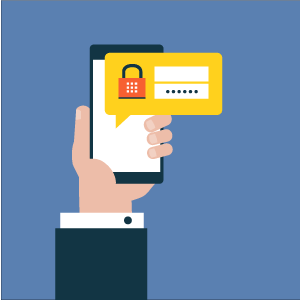
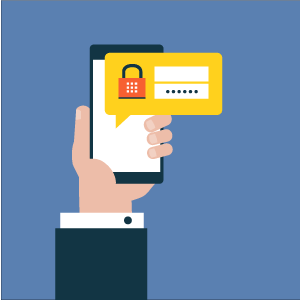
Як захищені Андроїд-пристрої
Захист мобільного пристрою можна розділити на три рівні. Перший рівень – пароль розблокування, який буває графічним, цифровим або біометричним (відбиток пальця). Він захищає смартфон від користування ким-небудь у вашу відсутність.
В різних додатках і на сайтах 99% користувачів використовують автоматичний вхід.
Другий рівень – авторизація безпосередньо в кожному сервісі, яку зручно встановлювати як автоматичне проходження, але не рекомендується в цілях безпеки. Незалежно від ваших налаштувань всі паролі від облікових записів зберігаються в базі даних пристрою, тому теоретично з доступом до розблокованного девайсу можна дізнатися все логіни і паролі.
На цей випадок існує третій рівень безпеки, який встановлюється системою. Навіть якщо це ваш смартфон, але ви не маєте прав адміністратора, без них розкрити базу даних системи та витягнути звідти паролі неможливо.
Чи можна побачити збережені паролі від ВК, Однокласників, пошти
Якщо програма підтримує функцію автоматичного входу, ваш пароль десь збережений, і додаток бере його саме звідти. Залишається тільки зрозуміти, як це зробити.
Варто зауважити, що в офіційному магазині додатків Google Play є програма для зберігання паролів в Андроїд. Не одна команда розробників створила подібні утиліти, серед яких найбільш відомі mSecure Password Manager, RoboForm, KeePassDroid, Last pass.
Додаток являє собою файл, куди ви вносите необхідні дані або налаштовуєте їх автоматичне збереження. Користувач завжди може відкрити програму і подивитися потрібний пароль. Це не дуже безпечно, тому таке має свій код на вхід, який необхідно завжди пам’ятати.
Організувати подібне сховище паролів для Андроїд можна в будь-якому додатку блокнота. Після створення файлу заносите в нього важливі ключі безпеки. Мінус такого підходу в тому, що у цього файлу немає ніякого захисту, крім того, що заховати його в одну з далеких папок і непримітно назвати.
Тепер, коли ви знаєте, як убезпечити себе від втрати важливих даних, розберемося, як подивитися збережені паролі на Андроїд. Для реалізації цього є кілька варіантів.
З допомогою системних функцій
В Android є функції, які відображають пароль в нормальному вигляді, а не з допомогою зірочок або точок. Цей метод хороший тим, що не вимагає ніяких особливих навичок розуміння внутрішньої роботи ОС і установки додаткових програм. Але його мінус в обмежених можливостях, до того ж спосіб підходить не для всіх видів пристроїв.
Наприклад, через меню настройки не вийде дізнатися пароль від Google на Андроїд. Для цього доведеться виконати вхід в обліковий запис, де потім поміняти його на новий або скористатися процедурою відновлення. Відновити пароль можна через кодовий питання, адресу електронної пошти або спеціальну анкету, в якій потрібно вказати останні відвідані сайти або відкриті онлайн-додатки.
Не представляє складності дізнатися паролі від мереж Wi-Fi. Для цього потрібно підключитися до мережі, запустити налаштування поточного з’єднання, де за замовчуванням відображаються параметри поточного з’єднання. Потім слід натиснути на іконку «око», і пароль з зірочок зміниться на набір символів, що на читається.
Як вже зазначалося, такий спосіб працює не на всіх пристроях і версіях ОС Android. Проте іконка у вигляді «очі» біля поля введення пароля завжди означає, що після натискання на неї з’являється пароль без кодування. Так, подібна іконка є навпроти кожного сайту, де ви зберігали логін і пароль для входу, список яких знаходиться на сторінці passwords.google.com.
Через браузер комп’ютера
Цей спосіб універсальний і його легко освоїти. З його допомогою ви зможете подивитися пароль від пошти на Андроїд і від інших сервісів. Головне, щоб у вас був один обліковий запис Google на смартфоні або планшеті та на комп’ютері або ноутбуці.
Якщо ви працюєте під одним логіном на двох пристроях, у вашому акаунті зберігається історія усіх відвідувань і введені паролі. Тому в додаткових настройках браузера Chrome, у вкладці «Паролі та форми», зберігаються всі введені паролі.
Щоб побачити їх, перейдіть в підменю «Налаштувати», де з’явиться повний список коли-небудь введених паролів для кожного відвіданого сайту або онлайн-додатки. Зверніть увагу, що збережені паролі в браузері на Андроїд є при активній функції збереження паролів, а також синхронізації ваших пристроїв.
Також у списку можна знайти за кілька паролів на один і той же адресу електронної пошти або форум. Річ у тім, що браузер запам’ятовує всі введені варіанти й серед них можуть виявитися неправильні або старі, так що вибирайте уважно. А щоб побачити код, натискайте на «око» і вводите пароль адміністратора ПК або відразу заходите під цим користувачем.
Там же зберігаються паролі від Однокласників, Вконтакте, Facebook і подібних сайтів, якщо ви хоч раз входили в соціальну мережу через браузер, а не через мобільний додаток.
Дізнаємося пароль за допомогою Intercepter-NG
Альтернативний спосіб отримання пароля – використання спеціальної програми Intercepter-NG, у якої є версія для ОС Android. Додаток має хакерський характер, але утилітою може скористатися будь-який бажаючий в особистих цілях.
Програмне забезпечення не покаже, де зберігаються паролі від Вконтакте або інших програм або сайтів, але здатна перехопити їх в режимі реального часу. Для цього необхідно встановити та запустити програму, а потім вказати метою власний девайс.
Далі потрібно відкрити програму або сайт і пройти автоматичну авторизацію. В цей час Intercepter-NG перехопить і скопіює надіслані дані. У файлі звіту можна буде знайти адресу цікавить сайту або назва програми, а біля нього логін і пароль. Варто зауважити, що програма надійно працює тільки на пристроях з рут-доступом, при наявності у користувача прав адміністратора.
За допомогою програми SQLite Editor
SQLite Editor – ще одна утиліта, що дозволяє знайти забутий пароль. Фактично це пошуковик, який шукає бази даних різних додатків. Для запуску програми потрібно рутировати мобільний пристрій, потім завантажити та встановити SQLite Editor, виконати пошук баз даних. Коли база буде знайдена, вона стане доступною до перегляду у вигляді звичайного блокнота з потрібними вам логінами і паролями.
Програми Facebook, Вконтакте та інші не зберігають паролі на пристрої, а замінюють їх на зашифровані ключі (токени).
У такому вигляді застосувати знайдений код не вийде, а його розшифровка складна, вимагає спеціального ПЗ і не гарантує успішного результату.
Де на Android-пристрої паролі від мереж Wi-Fi
Вище вже наведений один з варіантів, як подивитися ключ доступу до мережі Wi-Fi на мобільному пристрої. Розглянемо, як це зробити з гарантією отримання потрібного пароля. Діяти необхідно в такій послідовності.
Встановити рут-доступ
Щоб отримати права адміністратора, скачайте спеціальний додаток або виконайте прошивку мобільного пристрою за допомогою підключення до ПК. Зазначимо, що це небезпечно, оскільки може призвести до втрати всіх збережених даних або навіть виходу смартфона з ладу. Крім цього, мобільний стане більш вразливий для віддаленого злому. Однак успішність процедура багато в чому залежить від версії ОС і марки гаджета.
Якщо підійти до цього питання з максимальною обережністю і не викачувати ЗА сумнівне, змінити статус користувача адміністратора можливо.
Встановити Root Browser
Після отримання рут-доступу до смартфону з’являються нові можливості, якими треба вміти користуватися. Так, щоб проглянути вміст системних файлів і папок, знадобиться відповідна програма, наприклад, Root Browser, але підійдуть і інші аналогічні програми.
По суті, Root Browser – файловий менеджер, за допомогою якого ви знайдете потрібну системну папку, наприклад, /data/misc/wifi/. Шлях до неї може відрізнятися в залежності від версії Android, а також при використанні неоригінальною ОС – розробленої на базі Андроїд іншої системи, які часто ставлять на смартфони китайських виробників.
Знайти потрібний пароль
Тепер залишається відкрити файл (за замовчуванням wpa_supplicant.conf), де буде повний список бездротових мереж, до яких ви коли-небудь підключалися.
Якщо вам потрібна ваша домашня мережа, досить подивитися на тип маршрутизатора, ввести потрібну комбінацію для входу в адміністративну панель в браузері та знайти ключ від Wi-Fi. Як підключитися до конкретного роутера і де подивитися ключ мережі, ви легко знайдете в інтернеті.
Чи можна сховати паролі на Android-пристрої
Багато замислюються про власну безпеку і про те, як приховати паролі. Найкраща захист проти злому смартфона – установка захисного коду розблокування. Хоча в мережі можна знайти рекомендації про те, як підібрати пароль від Android, на практиці реалізувати це занадто складно. Тому пристрій з захисним графічним, біометричним ключем або PIN-кодом, вже знаходиться в безпеці.
Рекомендується не встановлювати стороннє ПЗ на мобільний пристрій з неофіційних магазинів додатків.
До того ж навіть на офіційних сайтах для завантаження не варто використовувати сумнівні програми від невідомих розробників, особливо якщо додаток зачіпає процес надання root-доступу.